Cara Memindahkan File dari Nox App Player ke Komputer
Cara Memindahkan File dari Nox App Player ke Komputer - Nox App Player adalah emulator Android yang saat ini sedang naik daun, karena emulator yang satu ini sangatlah ringan dan tidak memerlukan proses yang cukup lama saat instalasi, juga mendukung beberapa pengaturan khususnya untuk memainkan game Android seperti game MOBA atau Survival yang saat ini sedang trendi.
Tentu saja emulator yang satu ini masih sangat rentan dengan masalah, seperti tiba-tiba stuck, force close, dan masih banyak lagi masalah lainnya. Salah satu solusi untuk memperbaiki masalah ini adalah dengan menguninstall emulatornya lalu menginstall kembali, namun sangat disayangkan sekali apabila Nox di uninstall dengan banyak data didalamnya. Contohnya seperti aplikasi game dengan ukuran atau file download yang sangat besar, sangat disayangkan apabila nantinya Anda harus mengunduh ulang filenya.
Akan tetapi, Nox sendiri tidak menyediakan opsi atau menu untuk transfer data dari Nox App Player ke Komputer, dan direktori penyimpanan Nox yang ternyata tidak diketahui letaknya di disk komputer atau bisa dibilang tidak ada.
Untuk itu, kali ini saya akan membagikan tutorial panduan memindahkan file dari nox ke pc dengan mudah, yaitu dengan menggunakan aplikasi ES File Manager, bagaimana caranya? yuk cek caranya berikut ini.
Cara Sharing File dari Nox App Player ke Komputer
- Buka Nox App Player, selanjutnya klik pengaturan, pada menu Pengaturan umum centang Boot Root.
- Selanjutnya download dan install aplikasi ES File Explorer melalui Play Store.
- Buka aplikasi ES File Explorer, kemudian buka menu yang terletak di pojok kiri atas, cari dan aktifkan Penjelajah Root.
- Masuk ke Internal storage, cari file dokumen, apk atau lainnya yang ingin dibackup atau dipindahkan ke penyimpanan komputer. Klik dan tahan pada filenya selama beberapa saat, kemudian pilih Salin.
- Selanjutnya klik menu dan cari Perangkat atau Device, kemudian buka folder mnt, selanjutnya pilih folder shared, dan terakhir pilih folder Other, kemudian klik Tempel.
- Apabila ada notifikasi muncul, pilih Izinkan.
- File akan tersimpan di C:\Users\NAMA_KOMPUTER\Nox_share\Other.
Nah begitulah Cara Memindahkan File dari Nox App Player ke Komputer, semoga dapat membantu Anda. Oh, iya ada yang bilang cara ini hanya bisa dilakukan pada versi 3 keatas, dan cara ini saya lakukan pada Nox versi paling baru, yaitu 6.0.1.1, dan dengan menggunakan aplikasi ES File Manager paling baru (wajib).
Untuk memindahkan file dari komputer ke nox sama saja, Anda hanya perlu menaruh file dari komputer Anda ke folder C:\Users\NAMA_KOMPUTER\Nox_share\Other, dan selanjutnya Anda bisa menemukan file yang telah dipindah kembali menggunakan ES File Manager yang kemudian dapat Anda pindahkan lagi ke internal storage nox.
Label: Emulator

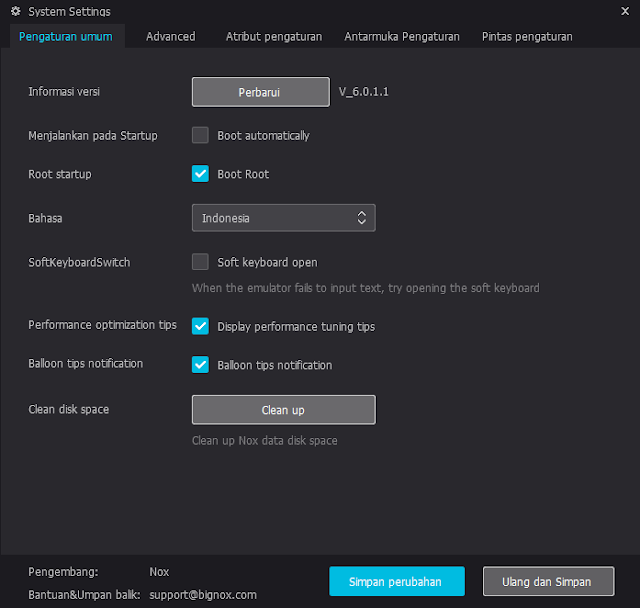
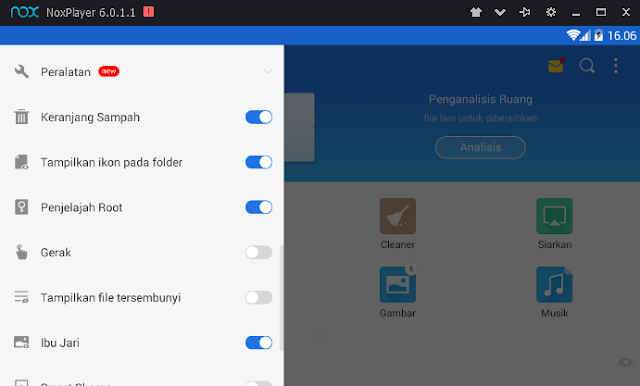
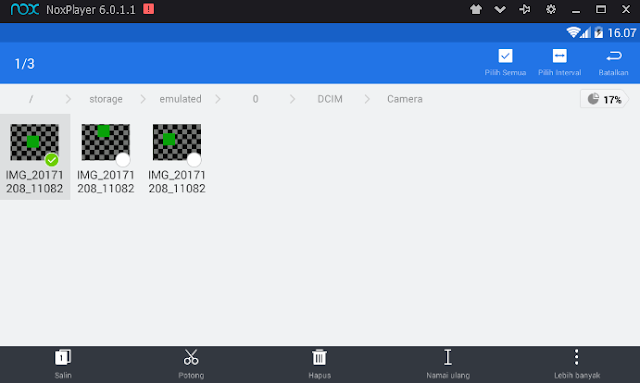
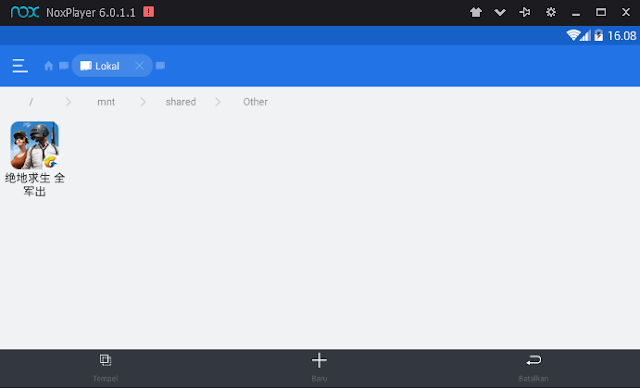
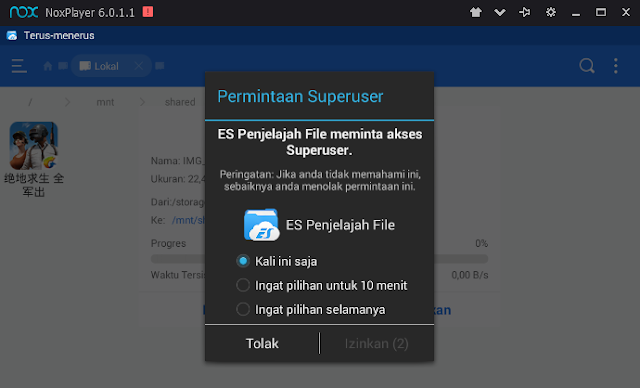


4 Komentar:
terimakasih gan udah empat jam ane coba coba gak bisa bisa pasliat web mu jadi paham aku heheh
makasih bgt, nc hint :)
akhirnya bisa mindah file ke pc
trimakasi min, jadi udah gak ribet lagi minta file sama temen yg jauh
Min, kok gg bisa diaktifkan penjelajah rootnya??
Posting Komentar
Centang Beri tahu saya untuk mendapatkan notifikasi balasan dari kami.
Berlangganan Posting Komentar [Atom]
<< Beranda